Autora:
Laura McKinney
Data De La Creació:
8 Abril 2021
Data D’Actualització:
1 Juliol 2024
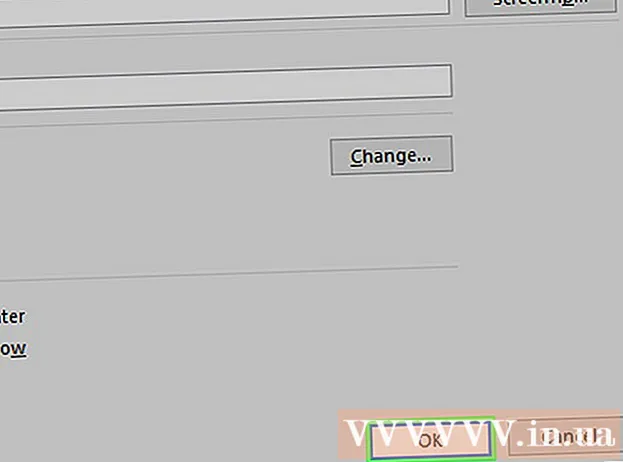
Content
Aquest wikiHow us ensenya a enllaçar a un fitxer, carpeta, pàgina web o document nou a Microsoft Excel. Podeu fer-ho a les versions Excel i Windows de Mac.
Passos
Mètode 1 de 4: enllaç a un fitxer nou
Obriu el document d'Excel. Feu doble clic al document d'Excel on vulgueu inserir l'hiperenllaç.
- També podeu obrir un document nou fent doble clic a la icona d'Excel i fent clic a Llibre de treball en blanc (Conjunt de fulls de càlcul en blanc).

Seleccioneu la cel·la on vulgueu inserir l'hiperenllaç.
Feu clic a Insereix (Insereix). Aquesta pestanya es troba a la cinta verda a la part superior de la finestra d'Excel. Quan feu clic Insereix, apareixerà una barra d'eines just a sota de la cinta blava.
- Si feu servir un Mac, eviteu la confusió entre cartes Insereix a Excel amb elements de menú Insereix es troba a la barra de menú de l'ordinador.

Feu clic a Hiperenllaç (Hiperenllaç). Aquesta opció es troba a la part dreta de la barra d'eines Insereix a la secció "Enllaços". S'obrirà una finestra.
Feu clic a Crea un document nou (Crea un document nou). Aquesta pestanya es troba a la part esquerra de la finestra emergent.

Introduïu text per a l'hiperenllaç. Introduïu el text que vulgueu mostrar al camp "Text per mostrar".- Si ometeu aquest pas, el nom del nou document es convertirà en el text de l’hiperenllaç.
Anomeneu el document nou al camp "Nom del document nou".
Feu clic al botó D'acord a la part inferior de la finestra. Per defecte, crea i obre un nou document de full de càlcul i, a continuació, crea un enllaç a aquest contingut a la cel·la que heu seleccionat al document de full de càlcul anterior.
- També podeu seleccionar "Edita el document nou més tard" abans de fer clic D'acord per crear fulls de càlcul i enllaços sense obrir documents nous.
Mètode 2 de 4: enllaç a fitxer o pàgina web existent
Obriu el document d'Excel. Feu doble clic al document d'Excel on vulgueu inserir l'hiperenllaç.
- També podeu obrir un document nou fent doble clic a la icona d'Excel i fent clic a Llibre de treball en blanc.
Seleccioneu la cel·la on vulgueu inserir l'hiperenllaç.
Feu clic a Insereix. Aquesta pestanya es troba a la cinta verda de la part superior de la finestra d'Excel. Quan feu clic Insereix, apareixerà una barra d'eines just a sota de la cinta blava.
- Si feu servir un Mac, eviteu la confusió entre cartes Insereix a Excel amb elements de menú Insereix es troba a la barra de menú de l’ordinador.
Feu clic a Hiperenllaç. Aquesta opció es troba a la part dreta de la barra d'eines Insereix a la secció "Enllaços". S'obrirà una finestra.
Feu clic a Fitxer o pàgina web existent (Fitxer o pàgina web existent). Les opcions es troben a la part esquerra de la finestra.
Introduïu text per a l'hiperenllaç. Introduïu el text que vulgueu mostrar al camp "Text per mostrar".
- Si ometeu aquest pas, el text de l’enllaç només serà el camí del directori al contingut enllaçat.
Trieu una destinació. Feu clic en una de les cartes següents:
- Carpeta actual - Cerqueu fitxers al directori Documents o bé Escriptori.
- Pàgines explorades - Cerqueu a llocs web visualitzats recentment.
- Fitxers recents - Cerqueu fitxers Excel oberts recentment.
Seleccioneu el fitxer o la pàgina web. Feu clic al fitxer, a la carpeta o a l'adreça web que vulgueu enllaçar. El camí cap a la carpeta apareixerà al quadre de text "Adreça" a la part inferior de la finestra.
- També podeu copiar l'URL d'Internet i enganxar-lo al quadre de text "Adreça".
Feu clic al botó D'acord a la part inferior de la pàgina. L'hiperenllaç es crearà a la cel·la especificada.
- Nota: si moveu el contingut enllaçat, l'hiperenllaç es desactivarà.
Mètode 3 de 4: enllaç en un document
Obriu el document d'Excel. Feu doble clic al document d'Excel on vulgueu inserir l'hiperenllaç.
- També podeu obrir un document nou fent doble clic a la icona d'Excel i fent clic a Llibre de treball en blanc.
Seleccioneu la cel·la on vulgueu inserir l'hiperenllaç.
Feu clic a Insereix. Aquesta pestanya es troba a la cinta verda de la part superior de la finestra d'Excel. Quan feu clic Insereix, apareixerà una barra d'eines just a sota de la cinta blava.
- Si feu servir un Mac, eviteu la confusió entre cartes Insereix a Excel amb elements de menú Insereix es troba a la barra de menú de l’ordinador.
Feu clic a Hiperenllaç. Aquesta opció es troba a la part dreta de la barra d'eines Insereix a la secció "Enllaços". S'obrirà una finestra.
Feu clic a Col·loqueu en aquest document (La destinació es troba en aquest document). Aquesta opció es troba a la part esquerra de la finestra.
Introduïu text per a l'hiperenllaç. Introduïu el text que vulgueu mostrar al camp de dades "Text per mostrar".
- Si ometeu aquest pas, el text de l'hiperenllaç serà simplement el nom de la cel·la de destinació.
Feu clic a D'acord. L'enllaç es crearà a la cel·la seleccionada. Si feu clic a l’enllaç, Excel ressaltarà automàticament la cel·la enllaçada. publicitat
Mètode 4 de 4: creeu hipervincles a adreces de correu electrònic
Obriu el document d'Excel. Feu doble clic al document d'Excel on vulgueu inserir l'hiperenllaç.
- També podeu obrir un document nou fent doble clic a la icona d'Excel i fent clic a Llibre de treball en blanc.
Seleccioneu la cel·la on vulgueu inserir l'hiperenllaç.
Feu clic a Insereix. Aquesta pestanya es troba a la cinta verda de la part superior de la finestra d'Excel. Quan feu clic Insereix, apareixerà una barra d'eines just a sota de la cinta blava.
- Si feu servir un Mac, eviteu la confusió entre cartes Insereix a Excel amb elements de menú Insereix es troba a la barra de menú de l’ordinador.
Feu clic a Hiperenllaç. Aquesta opció es troba a la part dreta de la barra d'eines Insereix a la secció "Enllaços". S'obrirà una finestra.
Feu clic a Correu electrònic (Correu electrònic). Aquesta opció es troba a la part esquerra de la finestra.
Introduïu text per a l'hiperenllaç. Introduïu el text que vulgueu mostrar al camp de dades "Text per mostrar".
- Si ometeu aquest pas, l’adreça de correu electrònic es mostrarà com a text d’enllaç.
Introdueix la teva adreça de correu electrònic. Introduïu l'adreça de correu electrònic a la qual vulgueu enllaçar al camp "Adreça de correu electrònic".
- També podeu afegir un assumpte predefinit al camp "Assumpte"; l'hiperenllaç portarà a un nou correu electrònic amb l'assumpte precomplert.
Feu clic al botó D'acord a la part inferior de la finestra. publicitat
Consells
- També podeu inserir hiperenllaços mitjançant la funció HYPERLINK: introduïu fórmules = HYPERLINK (enllaç_ubicació, nom) al quadre, on "ubicació_enllaç" és la ruta del fitxer, el directori o la pàgina web, i "nom" és el text que es mostra a l'hiperenllaç.
Advertiment
- En cas que el fitxer que estigui connectat al llibre de treball d'Excel perquè l'hiperenllaç es trasllada a la nova ubicació, haureu d'editar la nova ruta del contingut de l'hiperenllaç.



